
Skypeでブロックする方法とブロックされた時の確認方法を紹介!
Contents[OPEN]
PCでブロックを解除する方法【Windows/Mac】
PCでSkypeのブロックを解除する方法はwindowsでもMacでも共通です。まず、Skypeを起動させましょう。
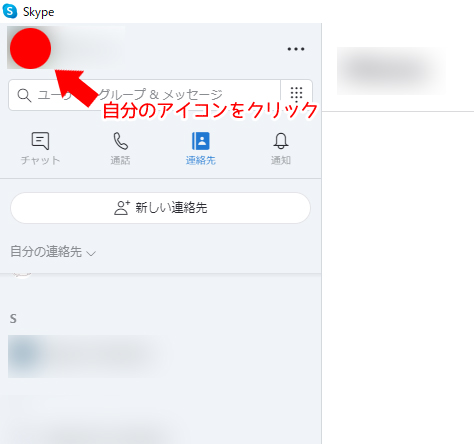
画像のように左上に表示されている自分のアイコンをクリック。
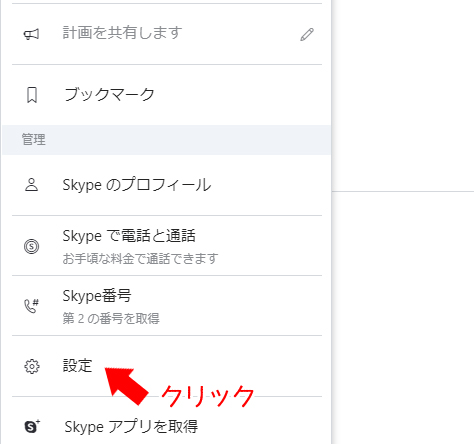
プロフィールの詳細画面が表示されるので「設定」をクリックしてください。
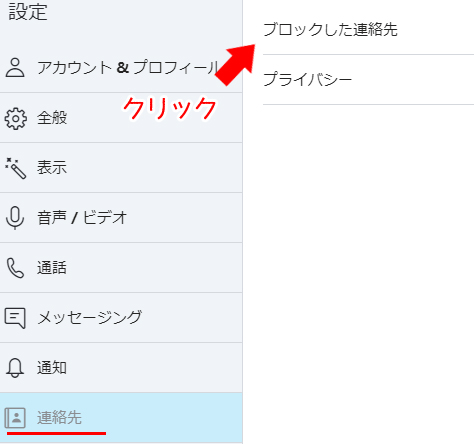
設定の中の「連絡先」という項目を開くと「ブロックした連絡先」という項目が表示されるのでクリックしましょう。
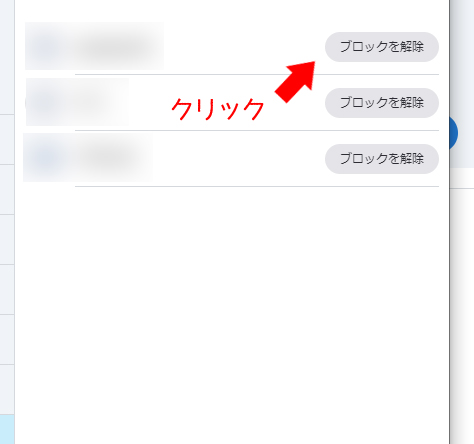
スマホと同じくブロックしているアカウントが一覧表示されるので、解除したいアカウントの右側にある「ブロックを解除」をクリックします。流れ自体はスマホ版と変わりませんね!これでPCでのブロックの解除は終わりです。
連絡先削除は復元不可能
Skypeでブロックではなく、連絡先の削除をした場合は自力で復元はできません。そのため、連絡先を削除するときは注意が必要です。
たとえば、連絡先を削除したら間違って別の人を削除してしまったり、ケンカして勢いよく削除したものの後になって後悔したり…といったことが考えられます。
Skypeで相手の連絡先を削除するときは自力では復活不可能ということを十分にわかったうえで行いましょう。
Skypeで削除した連絡先を再追加したいときは?
ここではSkypeで削除した連絡先を再追加したいときの方法を紹介します。
コンタクト申請を送る
Skypeで連絡先を削除したときは再度、相手にコンタクト申請を送り、承認してもらえば再追加ができます。
ただし、自力でコンタクト申請を送れるのは削除した相手のSkypeIDを覚えている、あるいは通話履歴などで相手のアカウント情報が残っている場合のみです。
もし、IDを忘れてしまってたり、通話履歴なども残っていないときは相手にSkype以外の方法で連絡してIDを教えてもらう必要があります。
誤って連絡先を削除してしまっただけなら、相手とトラブルになる可能性も少ないので、正直にそれを伝えましょう。
SkypeのみのつながりでIDもわからなくなってしまったときは残念ながら自力での再追加は難しいので気をつけてください。
ブロックされた場合は別のアカウントからコンタクト申請を送る
相手にブロックされた可能性が高い場合はこちからメッセージを送っても届きません。そんなときにどうしても相手にメッセージを送りたいのであれば、別のアカウントを作る方法があります。
新規にアカウントを作れば相手からはブロックされていない状態となるので、コンタクト申請などでメッセージを届けられます。
ただし、トラブルなどで相手にブロックされたかもというときは新規アカウントからメッセージを送っても迷惑でしょう。
新規にアカウントを作って連絡を取るのはあくまでも最終的な手段として考えておいてください。
Skypeのブロック機能を理解して快適に使おう

Skypeでブロックする方法やブロックと連絡先の削除の違いなどについて解説しました。できればSkypeでブロックする、ブロックされたと考えないように使えるのが一番ですが、どうしようもないときもありますよね。
もし、誰かとトラブルになってしまった…迷惑なメッセージが何度も送られてくる…なんてときはSkypeのブロックや連絡先削除に頼ってみましょう。
誤って仲良しの人をブロックあるいは連絡先の削除をしてしまった場合は、この記事で解説した方法を参考にしてみてください。面倒だからと放っておくと、あらぬ誤解を受けるかもしれないので、すぐに対処するのがおすすめです。
Skypeは正しい使い方を把握しておけば、無料で通話やメッセージのやり取りができる便利なツールなので、これからも使い続けてくださいね!